写り込んだ指を塗りつぶす(本を読み取ったとき)(SV600)
本を読み取ったときに写り込んだ指を塗りつぶします。
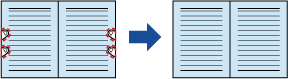
重要
- e-文書モードで原稿を読み取った場合は、写り込んだ指を塗りつぶすポイント・レタッチモードは使用できません。
- 写り込んだ指を塗りつぶすには、指を検出する必要があります。
以下のように原稿を読み取った場合は、写り込んだ指がうまく検出されないことがあります。
- 本を押さえる指が 2 本以上触れ合っている状態で読み取る(図 1)
- マニキュアやつけ爪をしている指で本を押さえて読み取る(図 2)
- 指を曲げた状態で本を押さえて読み取る(図 3)
- 本を押さえる指が 1cm 以上写り込むような状態で本を読み取る(図 4)
- 指の周り(5mm 以内)に文字やイメージがある状態で本を読み取る(図 5)
- 漫画雑誌などの地色が白以外の本を読み取る(図 6)
- ScanSnap 設定画面の「読み取りモード」タブの「カラーモードの選択」で、「グレー」または「白黒」を設定して本を読み取る

- 1 つのページに対してブック補正を複数実行する場合は、以下の順序で編集してください。
 ブック補正モードでの編集
ブック補正モードでの編集
- 本のゆがみの補正
- 見開きページの分割
 ポイント・レタッチモードでの編集
ポイント・レタッチモードでの編集
- 写り込んだ指の塗りつぶし
ポイント・レタッチモードで編集したあとに、ブック補正モードで編集すると、ポイント・レタッチモードでの編集が無効になります。
ヒント
- 塗りつぶせる指の本数は、左右それぞれ 5 本までです。
- イメージデータの画質の劣化を防ぐため、指は複数選択のうえ、できるだけ一度で塗りつぶしてください。
- 本を読み取ったあとに表示される画面で、「見開き原稿(本や雑誌)」を選択して、[イメージを確認/修正する]ボタンをクリックします。
読み取り方法の詳細は、本を読み取る(SV600)を参照してください。

- 「ScanSnap Manager - 補正ビューア」画面が表示されます。
- 写り込んだ指を塗りつぶすページを選択します。
 をクリックします。
をクリックします。- 写り込んだ指の上で、マウスをクリックします。
- 指を検出すると、輪郭線が赤色の破線で表示されます。
輪郭線の範囲を変更する場合は、輪郭線上の白い点をドラッグしてください。
 ヒント
ヒント写り込んだ指が検出されなかった場合は、指の輪郭線がデフォルトの形で表示されます。
その場合は、輪郭線上の白い点をドラッグして、写り込んだ指に輪郭線を合わせてください。

- 指を検出すると、輪郭線が赤色の破線で表示されます。
- [補正実行]ボタンをクリックします。
- 写り込んだ指が塗りつぶされます。
写り込んだ指の塗りつぶしが終了したら、[保存して終了]ボタンをクリックしてください。
- 写り込んだ指が塗りつぶされます。